Отобрали лучшее.
Мы все больше отдаем предпочтение мессенджерам, реже пользуемся традиционной SMS-перепиской и стали отказываться от привычных телефонных звонков. Количество приложений, позволяющий мгновенно обмениваться короткими сообщениями, фотографиями, видео, общаться посредством аудио и видео связи, растет с каждым днем.
Одно из них – Facebook Messenger [Скачать из App Store]. Приложение, которое является частью одноименной социальной сети и позволяет оставаться на связи со своими друзьями, коллегами и знакомыми в любом месте, в любое время суток.
Аудитория приложения насчитывает более 900 миллионов человек со всего мира. Сегодня поговорим о главных фишках Facebook Messenger. Что-то вы уже знали, а о чем-то услышите впервые.
1. Использование без профиля в Facebook
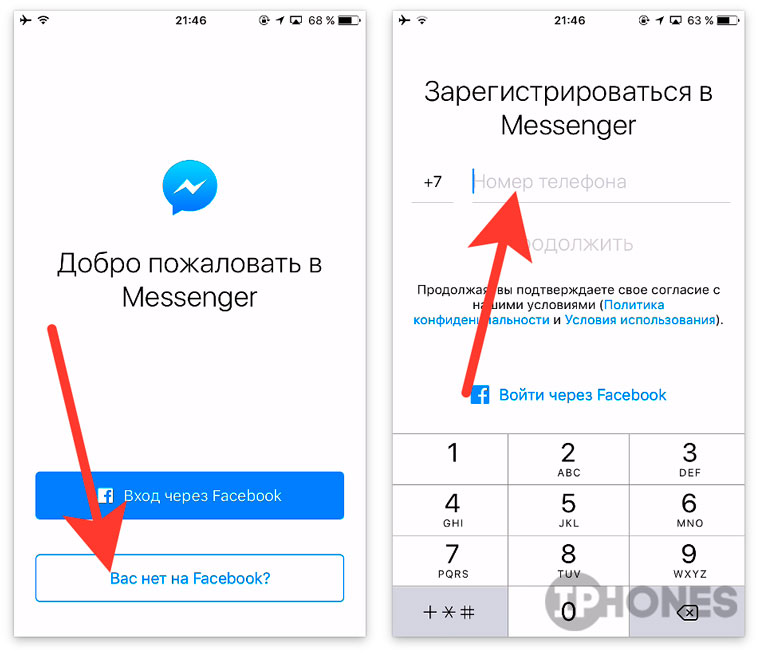
Если вы противник социальных сетей, то можете спокойно использовать Facebook Messenger без привязки к профилю. При регистрации достаточно загрузить приложение из App Store или перейти на сайт Messenger.com и пройти короткую процедуру привязки к номеру телефона.
Все ваши телефонные контакты, использующие Messenger, будут отображаться и в меню приложения.
2. Боты
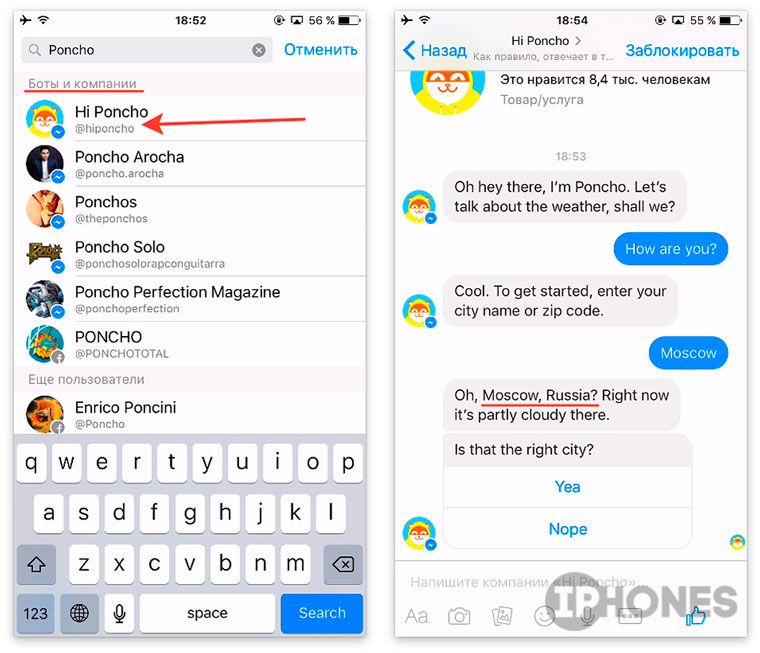
Последнее время ботам уделяется немало внимания. Глава Facebook Марк Цукерберг дал понять, что за этими автоматическими помощниками будущее, поэтому их быстро интегрировали в Messenger.
До Telegram детищу Facebook пока далеко, но ряд наработок уже имеется. Среди наиболее популярных активных ботов стоит отметить:
- CNN – позволяет быть в курсе последних новостей (англ. язык)
- Poncho – поможет узнать погоду в любом городе мира в автоматическом режиме
- Sequel Stories – бот, который предлагает ряд захватывающих историй с иллюстрациями и интерактивом (англ. язык)
- Dropbox – отправка фотографий в собственной облачное хранилище популярного сервиса
Полный список доступных ботов можно посмотреть здесь. Для включения достаточно воспользоваться Поиском людей и групп на вкладке Недавние, указав точное имя бота.
3. Установка надстроек и приложений
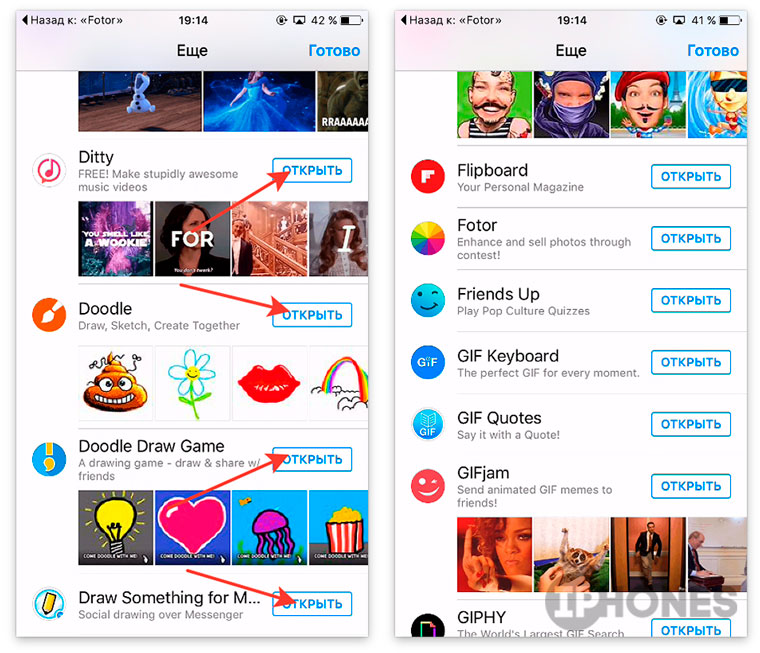
В мобильную версию Messenger можно легко интегрировать дополнительные приложения. Коллекция насчитывает свыше 40 различных инструментов для обработки мультимедийного контента, работы с файлами, дополнительные смайлики и анимации, и много-много другого.
Где найти: в открытом диалоге тапните по иконке с тремя точками. Листайте список и выбирайте нужное приложение, нажав Открыть. После установки из App Store вы получите возможность экспорта контента прямо из приложения в мессенджер.
4. Игры: Баскетбол
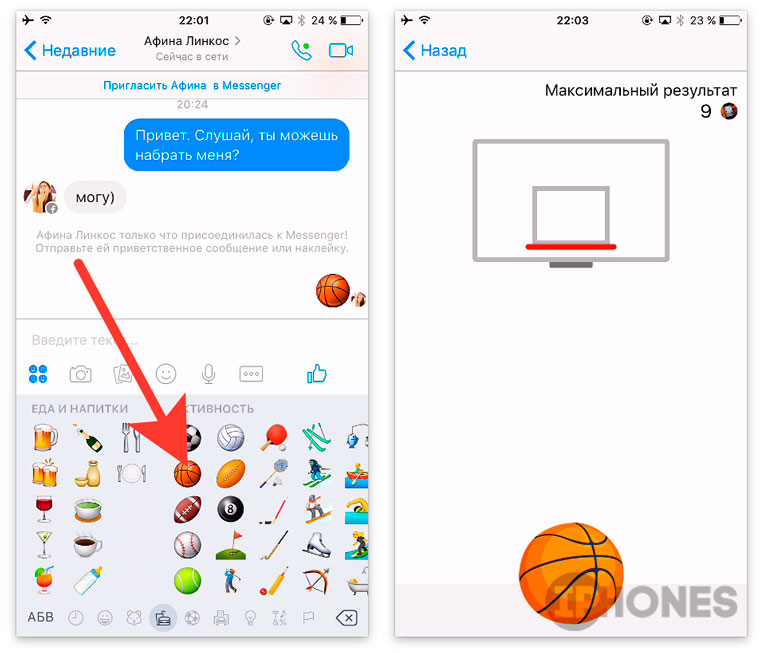
В Messenger есть две встроенных игры. Одна из них – примитивный баскетбол, который поможет скоротать время. Для того, чтобы сразиться с собеседником, отправьте ему смайлик с изображением баскетбольного мяча.
Для этого потребуется добавить клавиатуру Эмодзы из меню iOS: Настройки -> Основные -> Клавиатуры -> Клавиатуры -> Новые клавиатуры.
Отправив баскетбольный мячик, нажмите на смайл из диалога. Откроется игровое поле с корзиной. Ставьте рекорды и соревнуйтесь с собеседником.
5. Игры: Шахматы
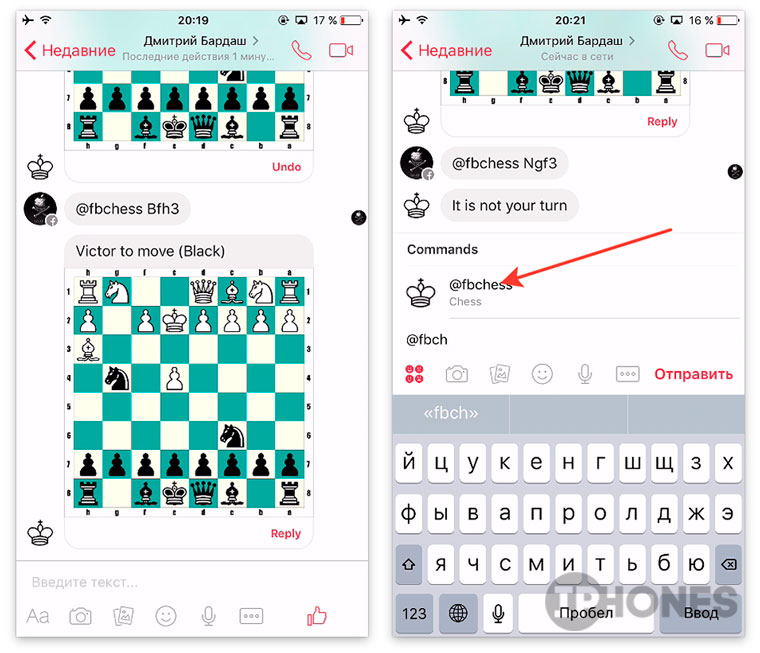
Для больших поклонников игры Шахматы предусмотрена возможность сыграть партейку-другую прямо в режиме диалога. Виртуальная доска появится без дополнительных установок и сторонних приложений.
Как включить: в диалоге введите сообшение @fbchess play и отправьте собеседнику с которым планируете начать игру. Для перемещения фигур используйте следующие правила:
Имена фигур: P – пешка, N – конь, K – король, Q – королева, R – ладья, B – офицер.
Для перемещения фигуры нужно указать: ее имя, вертикальную координату (латинская буква a-h) на которой стоит фигура и координату, на которую планируется перемещение.
Пример: Pg4 – пешка на клетка g2 пойдет на клетку g4;
Пример 2: Ngf6 – конь на клетке g8 пойдет на клетку f6;
Пример 3: Ke2 – король на клетке e1 пойдет на клетку e2 (король и королева – непарные фигуры, поэтому указывать вертикальную координату не нужно);
Пример 4: Bfh3 – офицер с клетки f1 пойдет на клетку h3.
Фигуры бьют друг-друга автоматически. Для осуществления хода обязательно в начале координат указывайте @fbchess.
6. Изменение цветового оформления
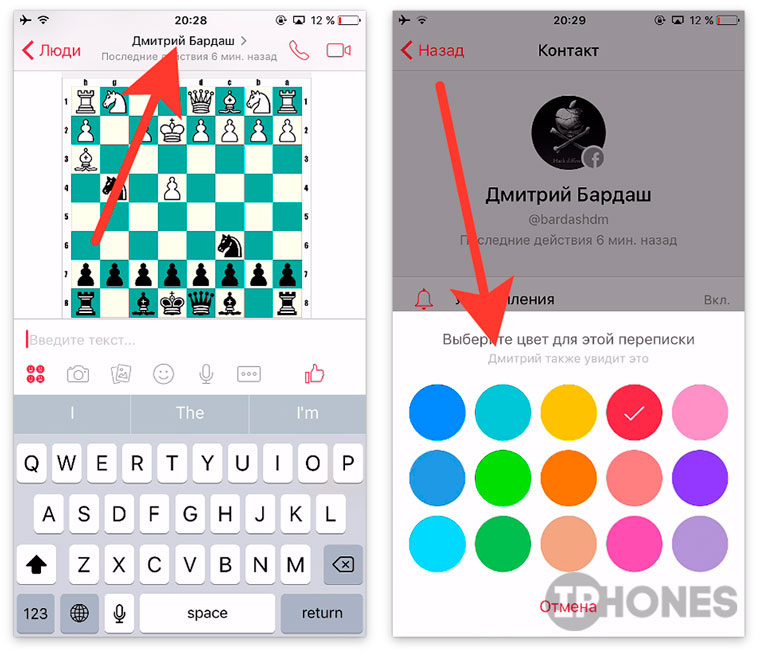
Каждый диалог можно отредактировать согласно любимой цветовой схеме. Делается это не совсем очевидно, зато настройки сохраняются и каждая переписка становится уникальной.
Как сделать: Откройте диалог с пользователем и в верхней части экрана нажмите на имя контакта. Выберите Цвет и установите любой из понравившихся вариантов.

Обратите внимание, что смена цвета осуществляется как в диалоге на вашем устройстве, так и на устройстве собеседника.
7. Быстрое добавление друзей

Представьте ситуацию, когда вы вживую общаетесь с человеком и решаете: «А почему бы не добавить друг-друга» в друзья на Facebook? В Messenger все организовано намного проще, чем банальный ввод имени и поиск пользователей среди миллионов других.
Как быстро добавить пользователя: Попросите «потенциального друга» открыть Messenger на вкладке Я и тапнуть по аватарке. Возьмите свой смартфон и откройте вкладку Люди. Выберите пункт Сканировать QR и наведи камеру смарфона на экран товарища, отсканировав предложенный код. Пользователь будет немедленно найден.
8. «Невидимые» запросы на переписку
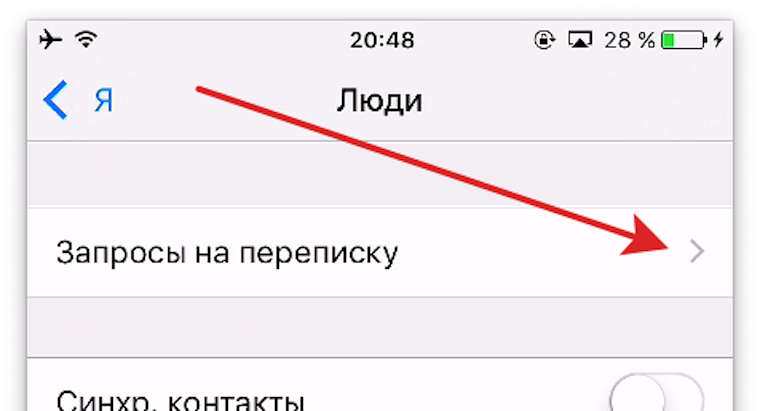
Желая оградить пользователя от нежелательного спама, Facebook включила фильтрацию сообщений от пользователей, который не являются вашими друзьями или не найдены в контактной книге Messenger. В результате, достучаться до вас будет непросто и если однажды у вас спросят: «Я тебе писал, почему ты не отвечаешь?» – не удивляйтесь.
Откройте Настройки – Люди и выберите пункт Запросы на переписку. Откройте категорию Отфильтрованных запросов. Более подробно об этой ситуации мы рассказывали в соответствующей инструкции: Messenger прячет сообщения: рассказываем, где искать).
9. Скрываем сообщения
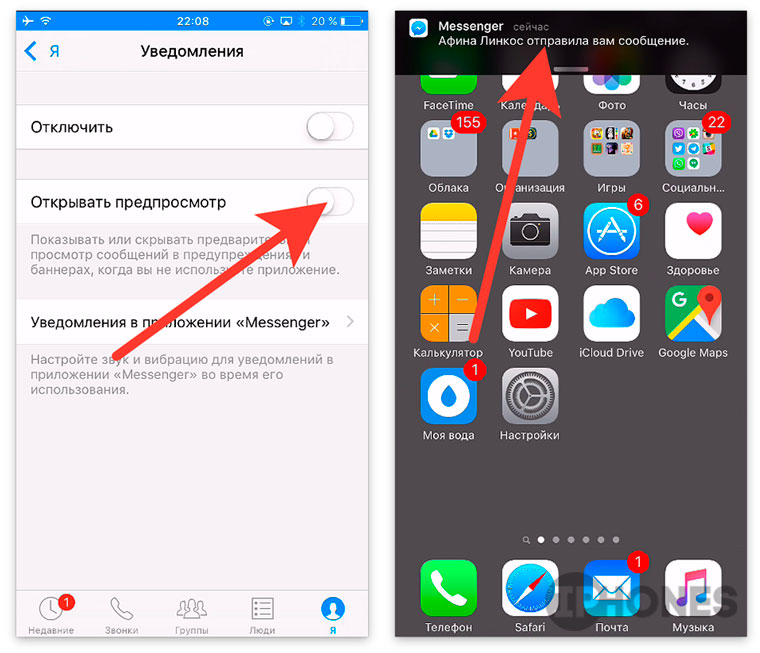
Вряд ли вы любите, чтобы кто-то читал вашу переписку, заглядывая через плечо. В Messenger предусмотрена функция скрытия превью сообщений и уведомлений.
Как включить: Откройте Настройки – Уведомления и отключите ползунок напротив пункта Открывать предпросмотр.
10. Большой лайк
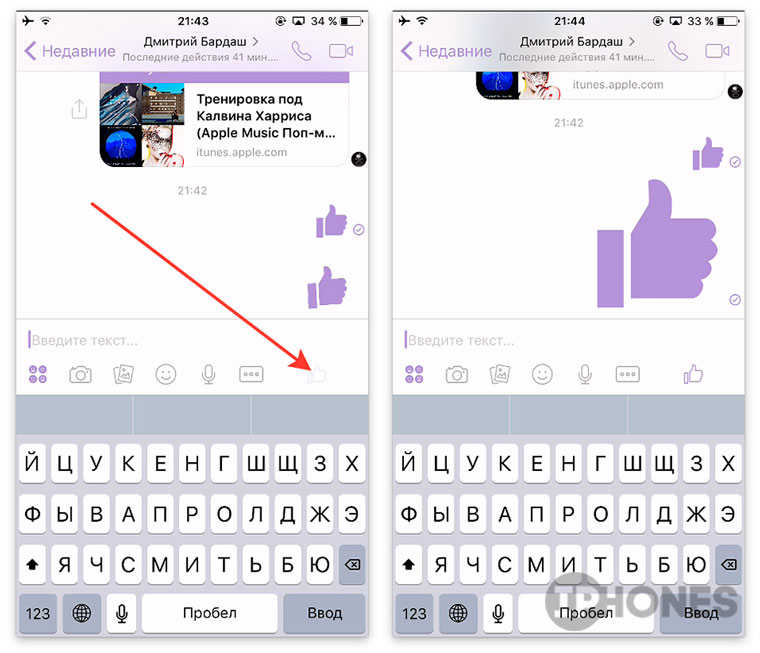
Фирменный логотип-кнопка Like, по умолчанию встроена в Messenger и выведена на панель быстрого доступа. В приложении предусмотрена возможность отправки большого пальца, который подойдет для тех случаев, когда у вас не просто все хорошо, а замечательно.
Как отправить: коснитесь иконки пальца и удерживайте в течение нескольких секунд. Пока держите – он будет увеличиваться. Главное – вовремя остановиться:)
11. Групповые звонки
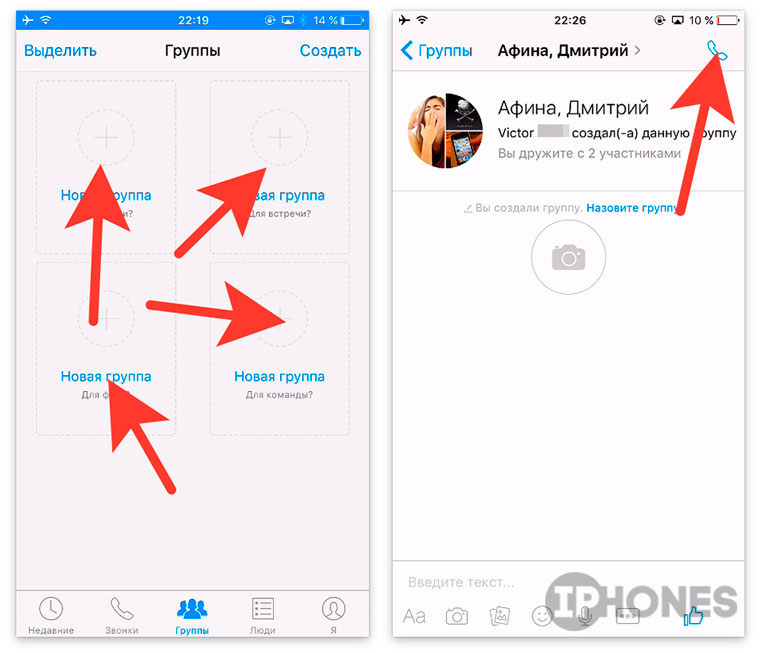
Этой функции всего несколько недель. В середине апреля Facebook анонсировала о запуске Групповых звонков. Теперь можно устраивать настоящие конференции сразу с несколькими пользователями. Максимальное количество человек, участвующих в такой аудиоконференции – 50.
Как позвонить нескольким людям: Откройте вкладку Группы и выберите Новая группа. Добавьте пользователей, которым планируете позвонить и нажмите клавишу Вызова. Созданная группа сохранится.
12. Прозвища
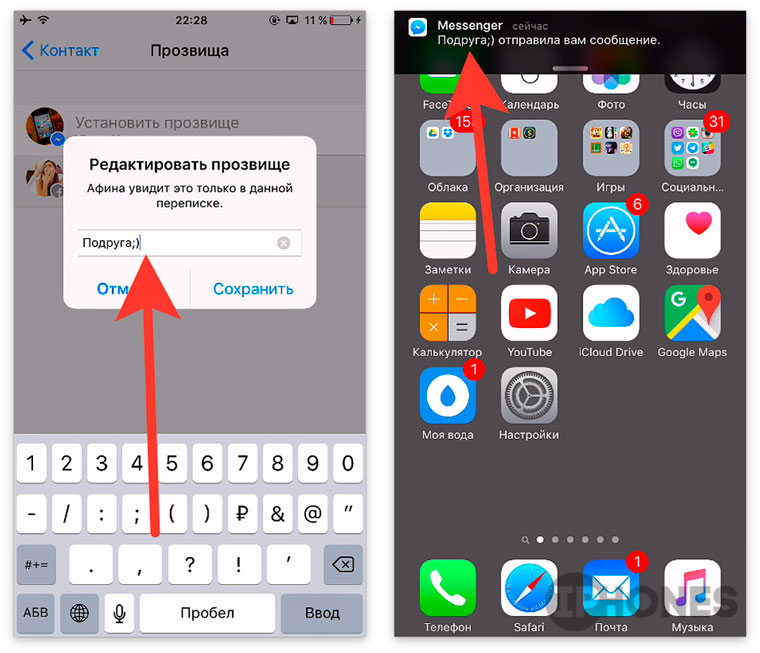
В социальной сети Facebook все пользователи выглядят немного официально: фамилия, имя… Для каждодневной переписки это не очень приемлемо. Андрей Викторовича можно легко поменять на «Боксер», а Анну Анатольевну на «Бухгалтерша».
Где сделать: Откройте диалог с пользователем и тапните по его имени в верхней части экрана. Выбери пункт Прозвища и дайте любое имя, с которым у вас ассоциируется конкретный человек.
Будьте осторожны – как только вы установите Прозвище, собеседник увидит его в диалоге.
Теперь все уведомлений будут приходить именно от этого имени, главное, чтобы сам собеседник однажды случайно не увидел своего прозвища (если он о нем не догадывается).

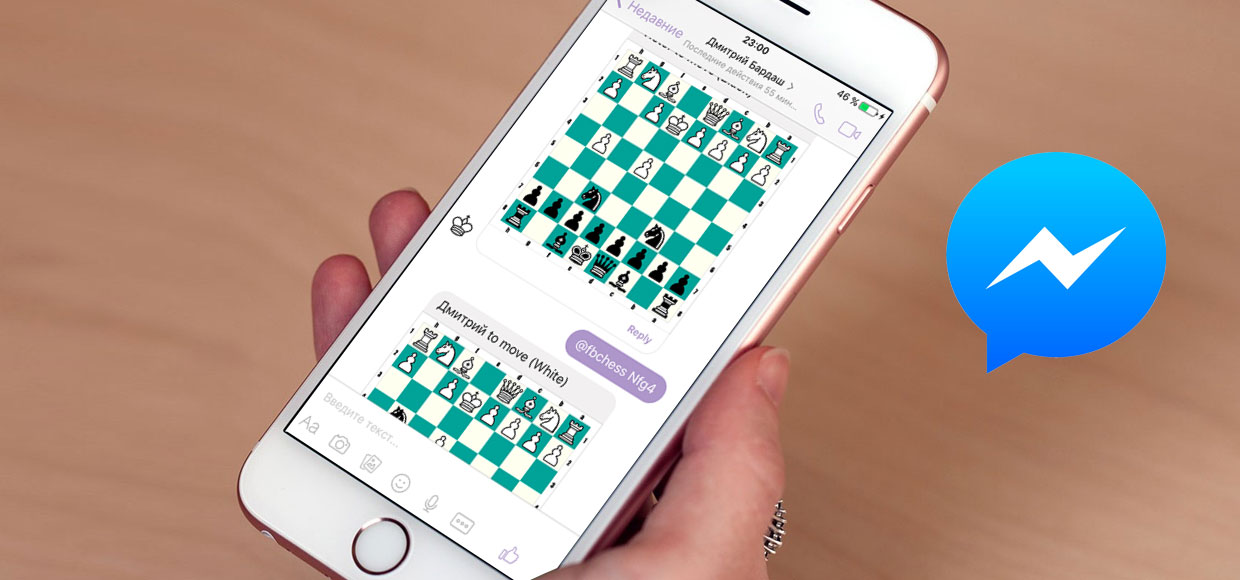






Расшифруйте
“Будьте осторожны – как только вы установите Прозвище, собеседник увидит его в диалоге.
Теперь все уведомлений будут приходить именно от этого имени, главное, чтобы сам собеседник однажды случайно не увидел своего прозвища “
@Amir, к примеру, когда вы своему уважаемому собеседнику назначите прозвище (ник) типа “мудак”, “козлина”, это так и будет отображаться в уведомлениях: “козлина прислал вам сообщение: обернись васек, я позади тебя, подкрался к тебе и заглядываю тебе через плече в смартфон”
@mlserg, зачем общаться с муд@ком? :)